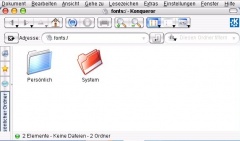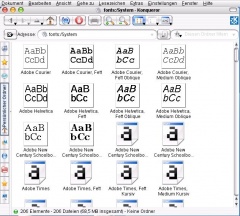Schriften: Unterschied zwischen den Versionen
Yehudi (Diskussion | Beiträge) (thumb) |
Yehudi (Diskussion | Beiträge) (→Einfache Installation über einen Dateimanager: thumb zur einfachen Installation) |
||
| Zeile 10: | Zeile 10: | ||
== Einfache Installation über einen Dateimanager == | == Einfache Installation über einen Dateimanager == | ||
[[Bild:Konqueror Schriften.jpg|thumb|240px|Einfache Installation über den Konqueror]] | [[Bild:Konqueror Schriften.jpg|thumb|240px|Einfache Installation über den Konqueror]] | ||
| + | [[Bild:Konqueror Schriften-02.jpg|thumb|240px|Hier brauchen nur noch die Schriften hineingepackt werden, wie in einen Einkaufswagen.]] | ||
Über einen Dateimanager, wie z.B. [[Konqueror]] (mit [[KDE]]) oder [http://de.wikipedia.org/wiki/Nautilus_%28Dateimanager%29 Nautilus] ist die Installation zusätzlicher Schriften sehr einfach. | Über einen Dateimanager, wie z.B. [[Konqueror]] (mit [[KDE]]) oder [http://de.wikipedia.org/wiki/Nautilus_%28Dateimanager%29 Nautilus] ist die Installation zusätzlicher Schriften sehr einfach. | ||
Version vom 12. Mai 2007, 16:09 Uhr
| Diese Beschreibung wurde mit folgenden Distributionen getestet: |
Hier wird erklärt, wie man zusätzliche Schriften bei verschiedenen Linux Distributionen systemweit verfügbar macht.
Inhaltsverzeichnis
Einfache Installation über einen Dateimanager
Über einen Dateimanager, wie z.B. Konqueror (mit KDE) oder Nautilus ist die Installation zusätzlicher Schriften sehr einfach.
Zunächst gibt man Debian/openSUSE:
fonts:/
Ubuntu:
fonts:///
in die Adresszeile des Dateimanagers ein.
Anschließend kann man die TrueType Schriften (.ttf) per Drag&Drop in diesen Ordner kopieren.
Ab openSUSE 10.2
Bei Suse 10.2 liegen die Schriften in einem anderen Verzeichnis. Abgesehen von diesem anderen Verzeichnis ist jedoch der gleiche Weg zu beschreiten, wie früher.
Schritt 1:
Man besorgt sich die gewünschten Schriftarten im .ttf-Format. Als Quelle für TTF-Schriften dient hierbei das Internet. Wer noch ein Windows installiert hat, kann auch direkt die Schriften von /windows/C/WINDOWS/Fonts einbinden.
Schritt 2:
Nun erstellt man sich ein Verzeichnis für die neuen Schriften im Verzeichnis:
/usr/share/fonts
Das neue Verzeichnis könnte z.B. so aussehen:
/usr/share/fonts/meinettf
Das neue Verzeichnis wird aus Ordnungsgründen angeraten.
Ansonsten liegen die ttf-Schriften hier:
/usr/share/fonts/truetype/
Die Schriften sind in /usr/share/fonts/ nach ihrer Art in Ordnern unterteilt.
Schritt 3:
Nun öffnet man eine Konsole und meldet sich in dieser mit dem Befehl
su
und seinem root-Passwort als root an.
Jetzt muss man als root nur noch
SuSEconfig
(Groß- und Kleinschreibung beachten!) laufen lassen und die Schriften stehen systemweit zur Verfügung.
Bis Suse 10.1
Schritt 1:
Man besorgt sich die gewünschten Schriftarten im .ttf-Format. Als Quelle für TTF-Schriften dient hierbei das Internet.
Schritt 2:
Nun erstellt man sich ein Verzeichnis für die neuen Schriften im Verzeichnis:/usr/X11R6/lib/X11/fontsDas neue Verzeichnis könnte z.B. so aussehen:
/usr/X11R6/lib/X11/fonts/meinettf
Man kann die Schriften übrigens auch in eines der bereits dort bestehenden Verzeichnisse kopieren. Auch das würde funktionieren. Ein neues Verzeichnis wird jedoch aus Ordnungsgründen angeraten. Wer noch ein Windows installiert hat, kann auch direkt die Schriften von /windows/C/WINDOWS/Fonts einbinden.
Schritt 3:
Nun öffnet man eine Konsole und meldet sich in dieser mit dem Befehl
suund seinem root-Passwort als root an.
Jetzt muss man als root nur noch
SuSEconfig
(Groß- und Kleinschreibung beachten!) laufen lassen und die Schriften stehen systemweit zur Verfügung.
Debian Derivate
Grundsätzliches
Bei Debian dessen Derivaten hier z.B. Ubuntu kann man zusätzliche Schriften entweder nur für einen Benutzer oder global, also für alle Benutzer, verfügbar machen. Hierzu muss man die entsprechenden TrueType Schriften in eines der nachfolgenden Verzeichnisse kopieren.
- Verzeichnis für einen Benutzer (muss ggf. erstellt werden): ~/.fonts/truetype
- Verzeichnis zur Systemweiten Verfügbarkeit für alle Benutzer: /usr/share/fonts/truetype
Quellenangaben und weiterführende Links